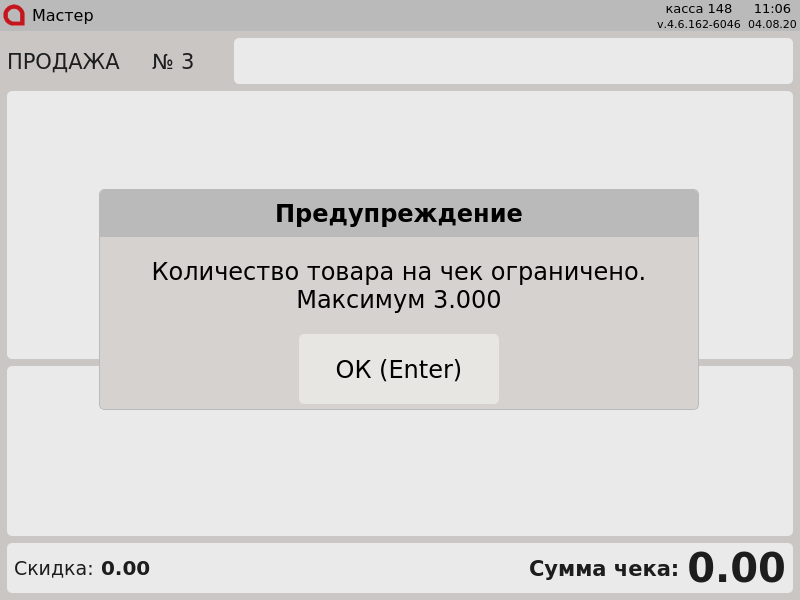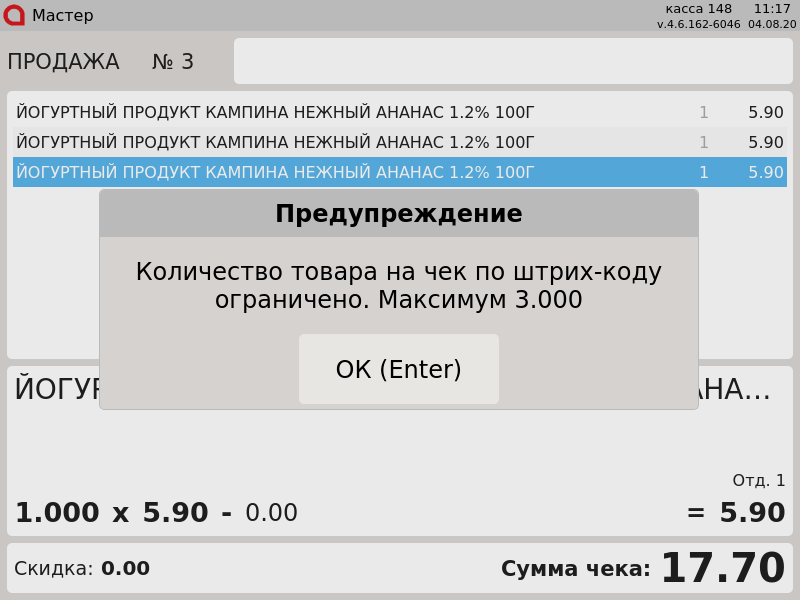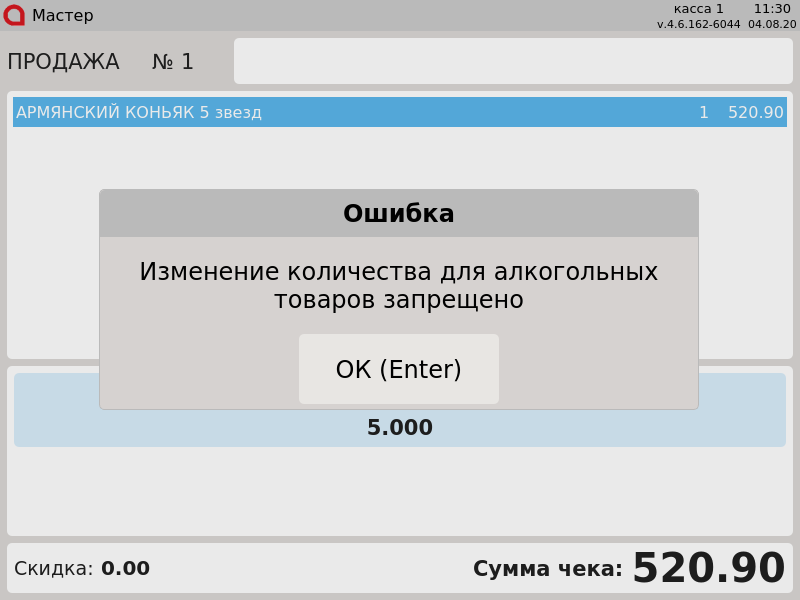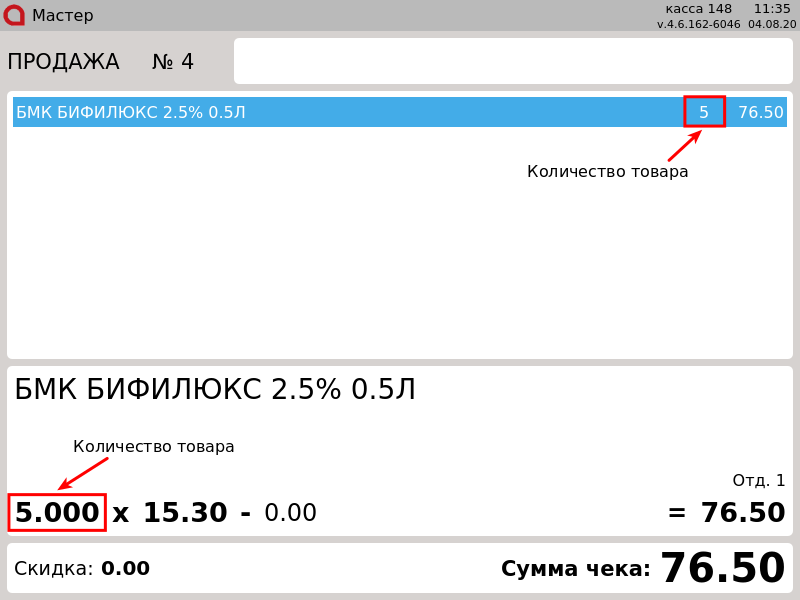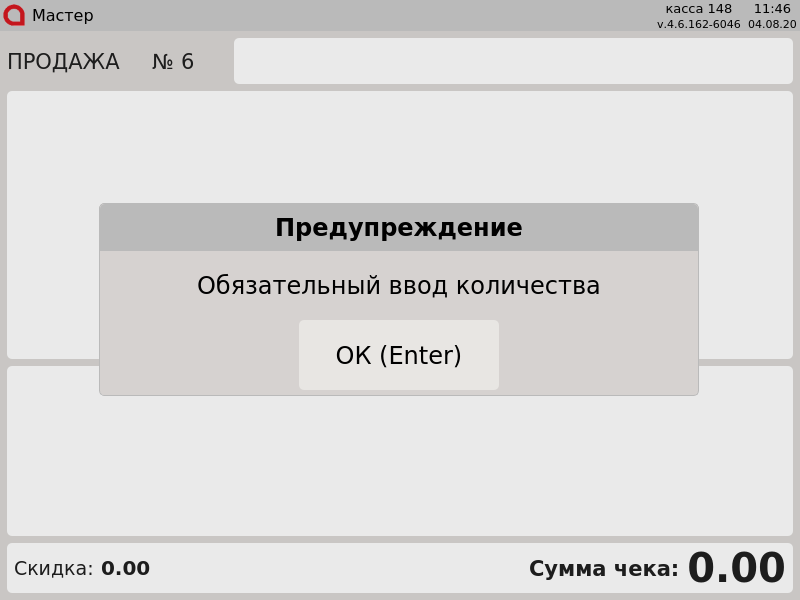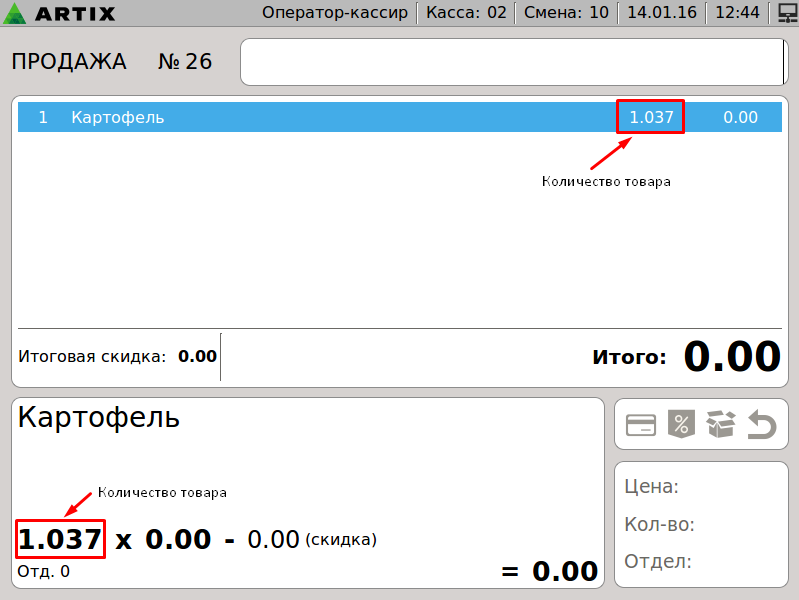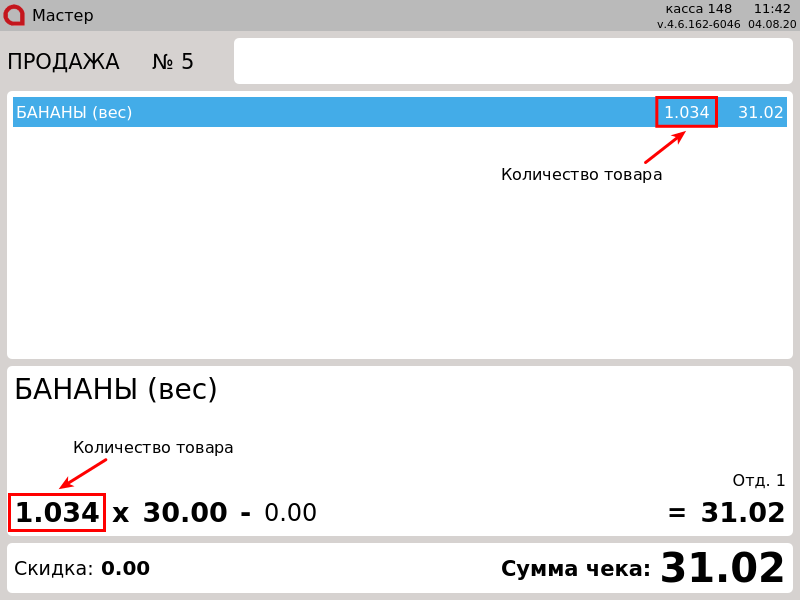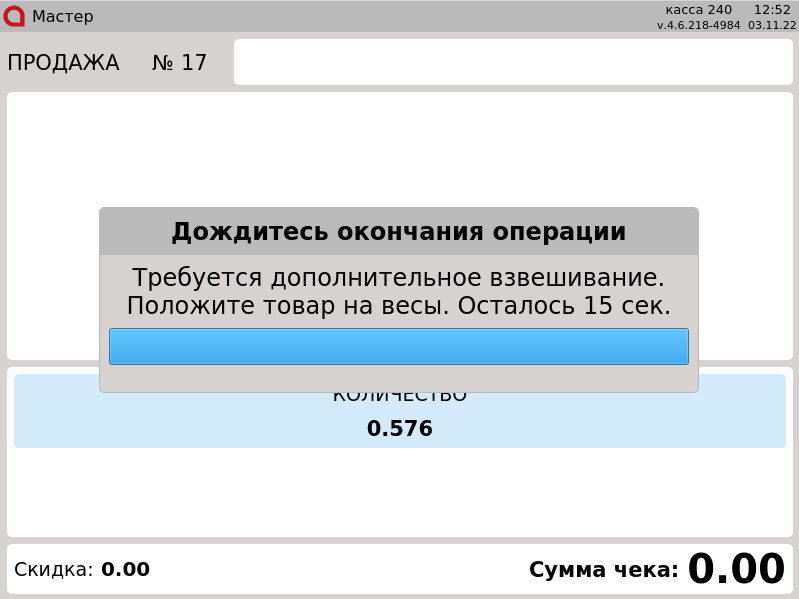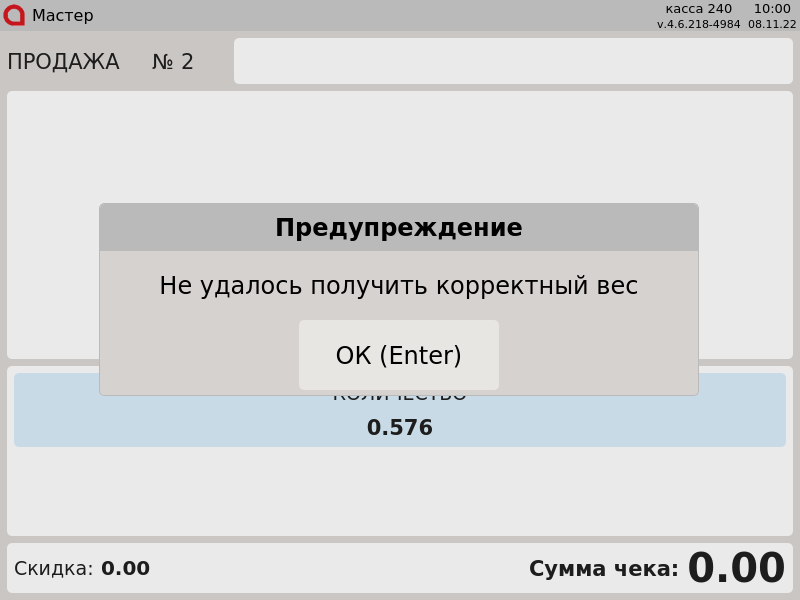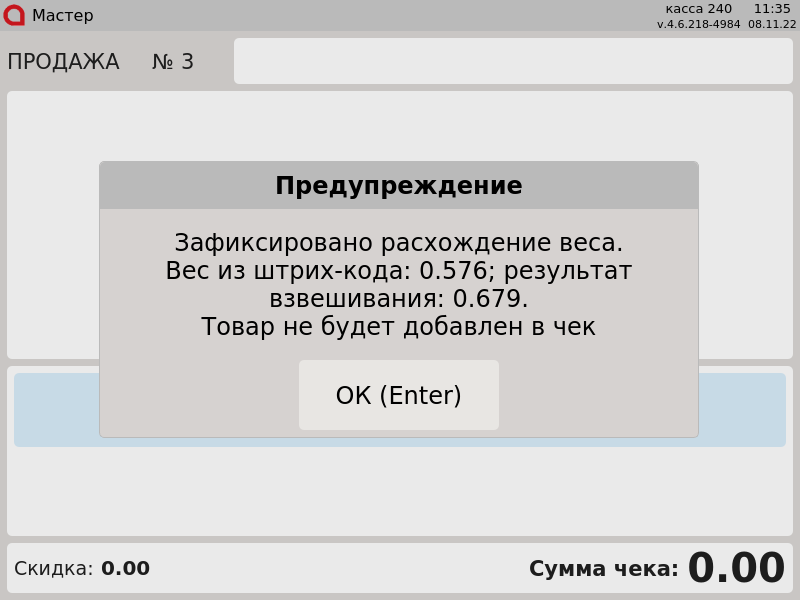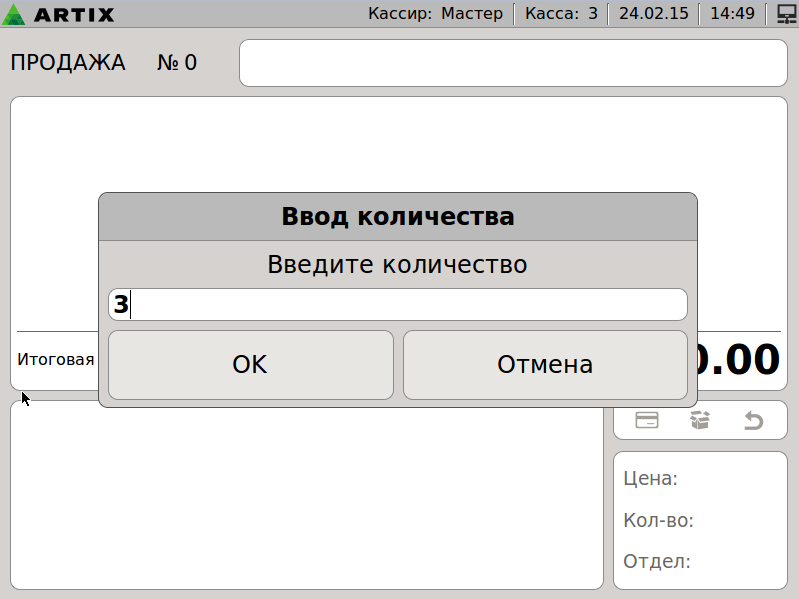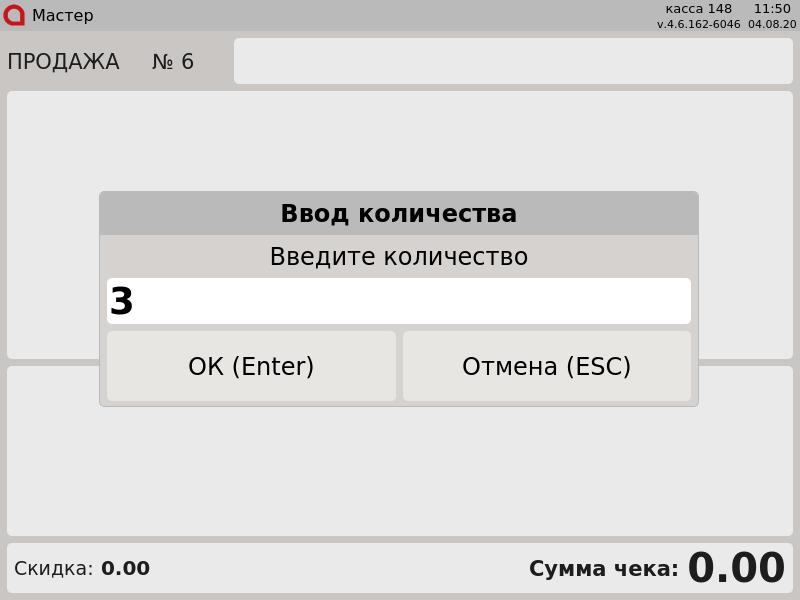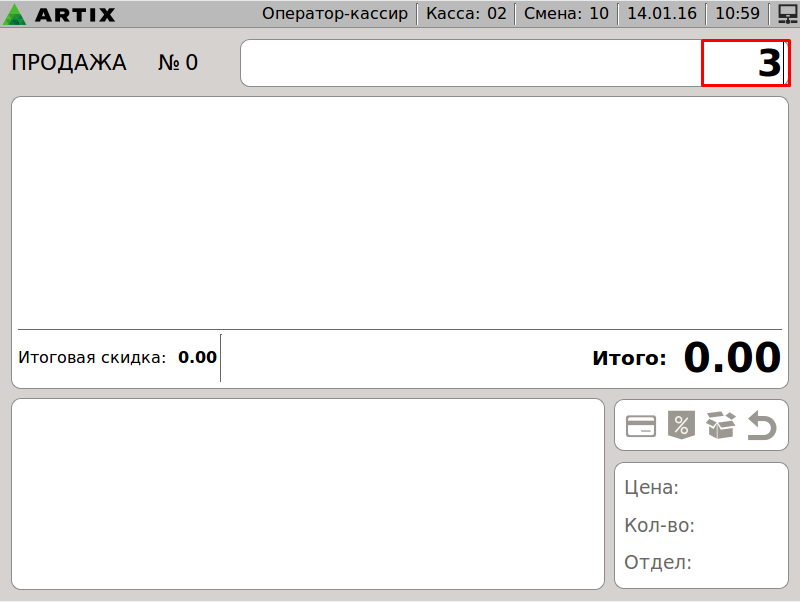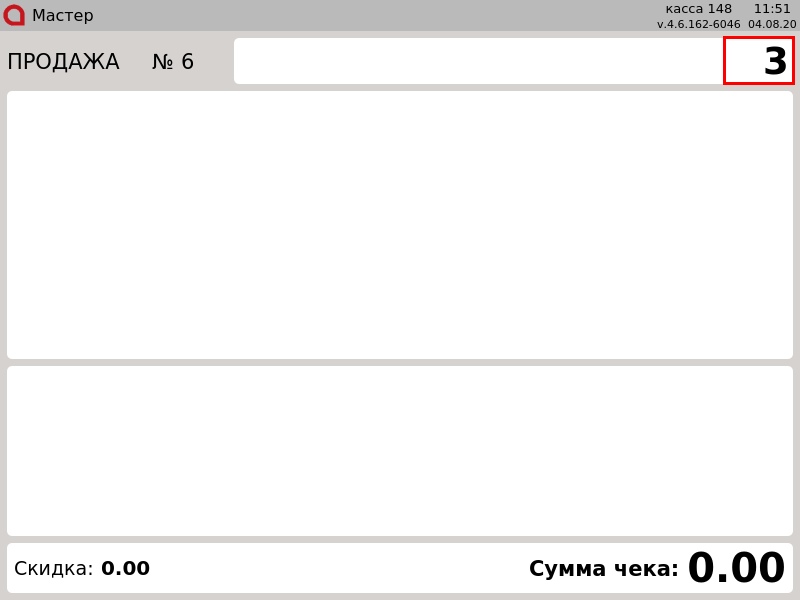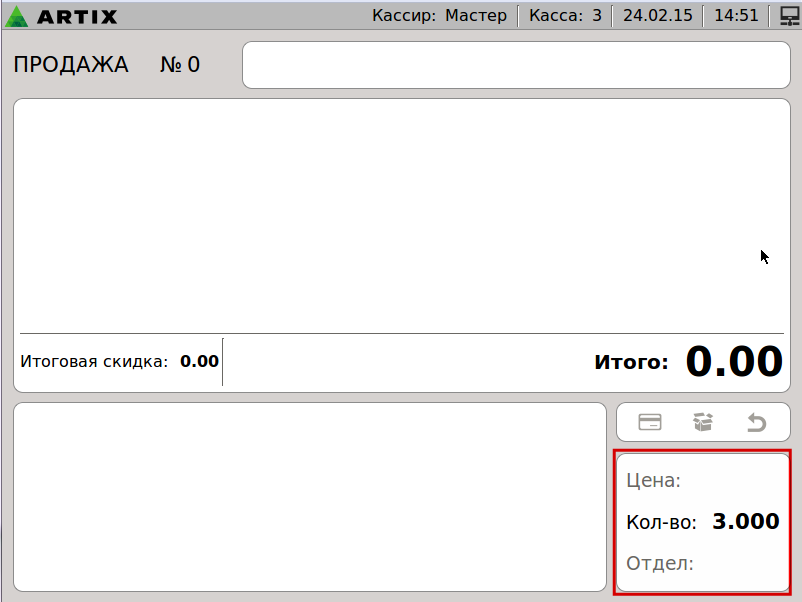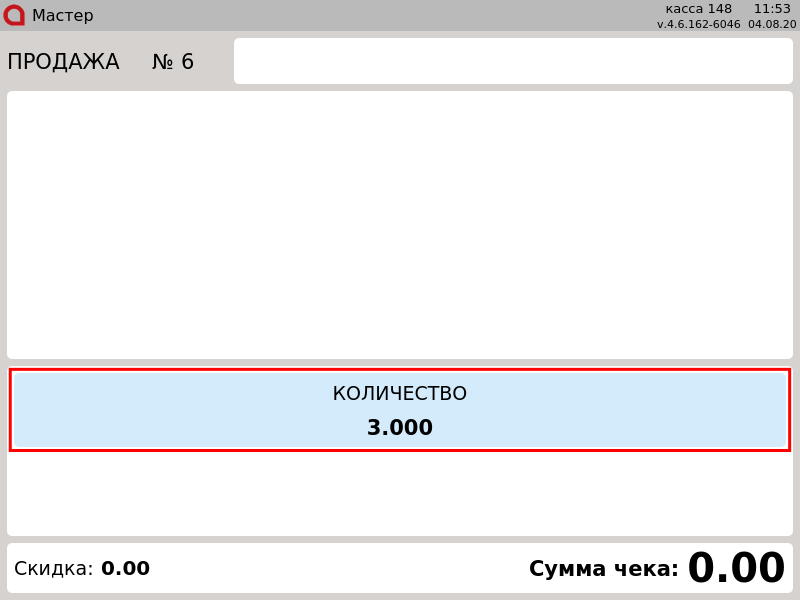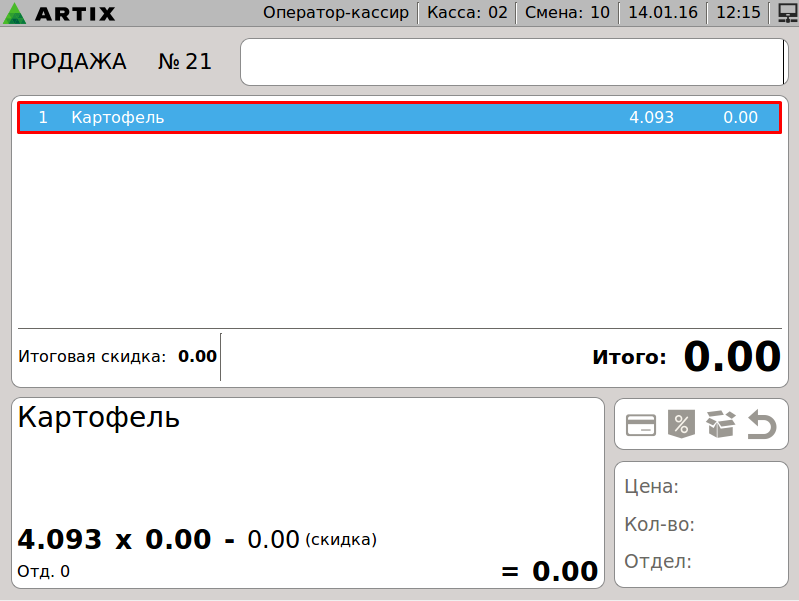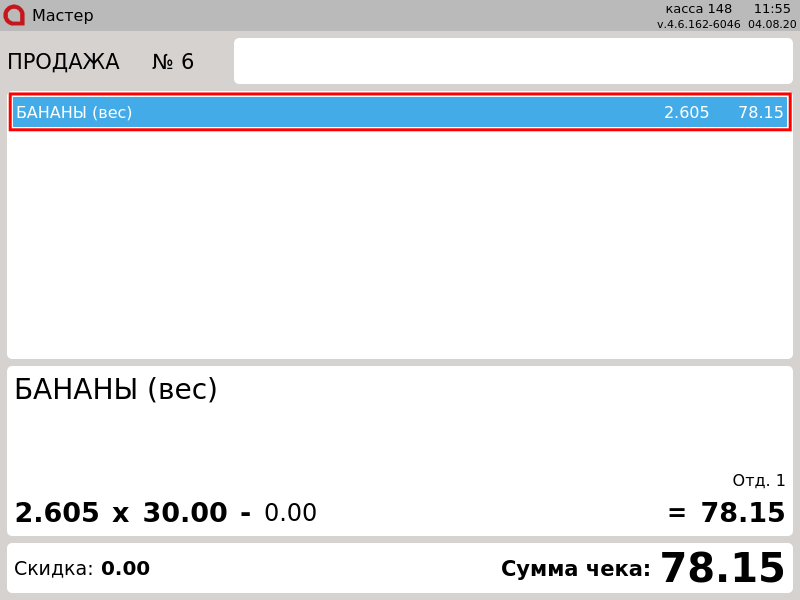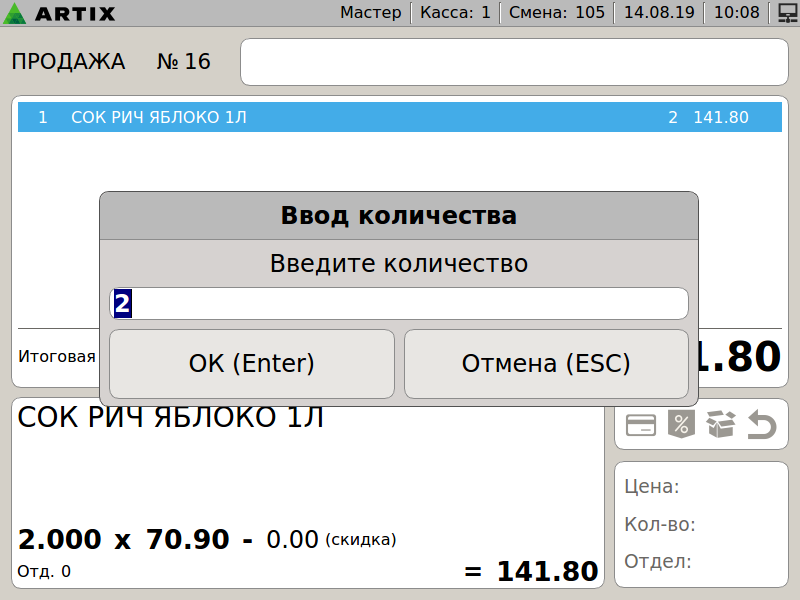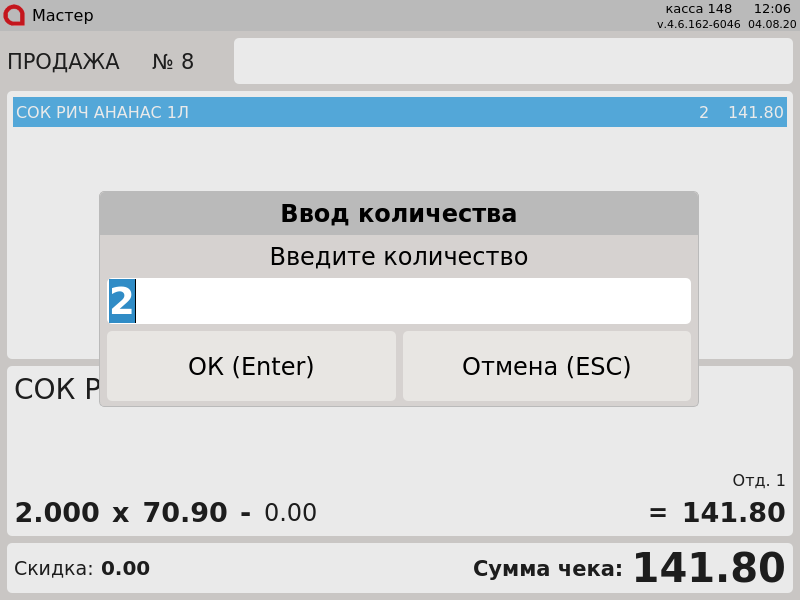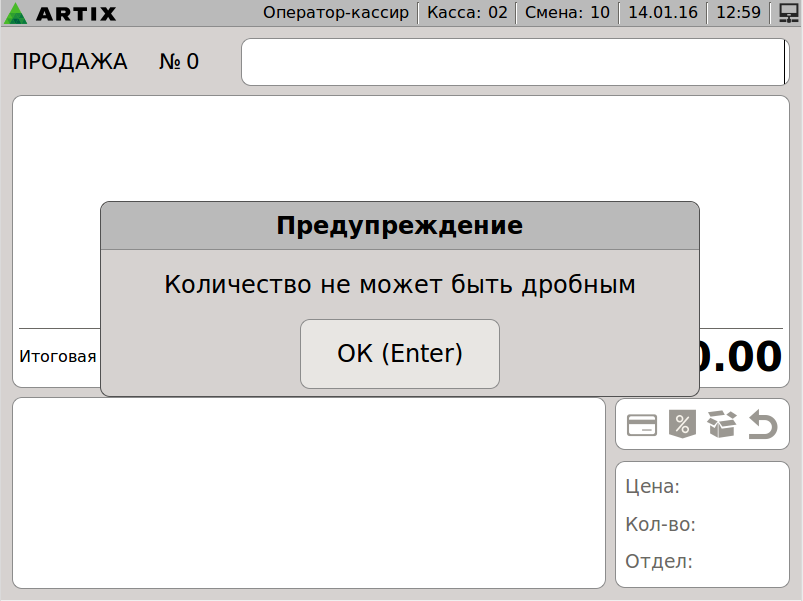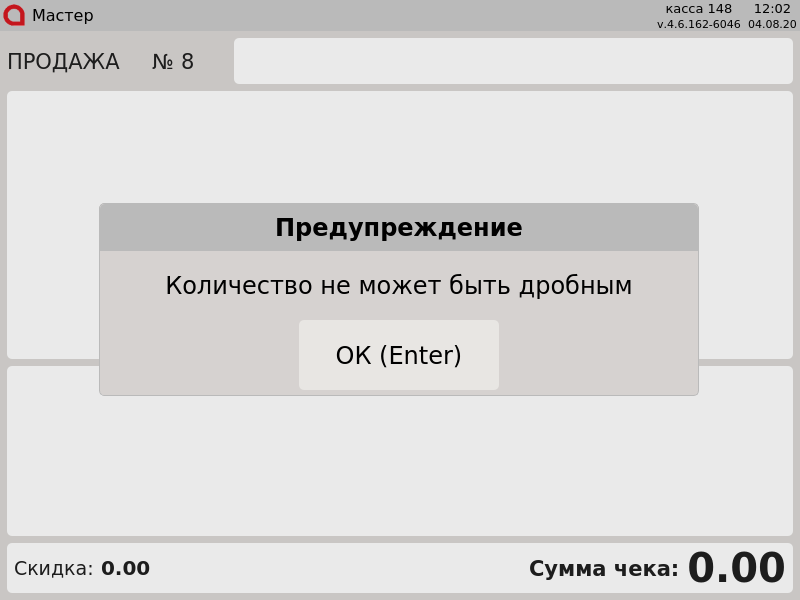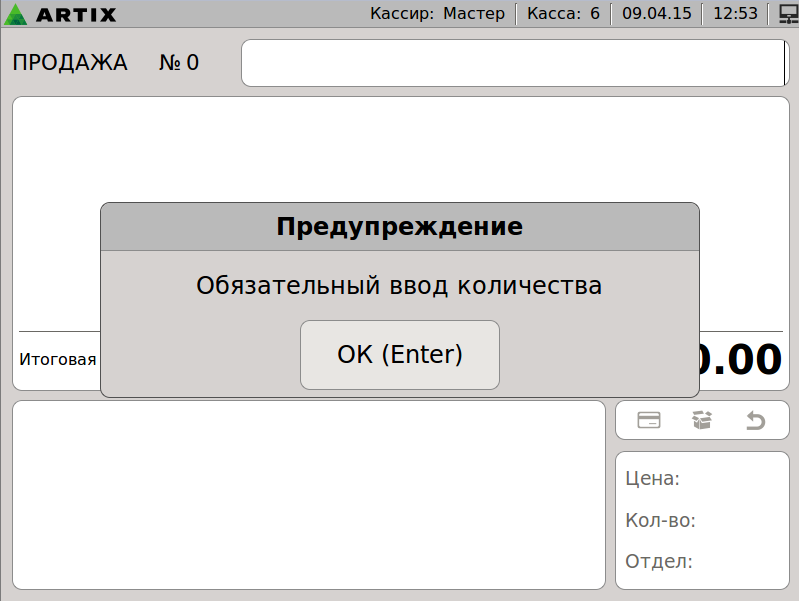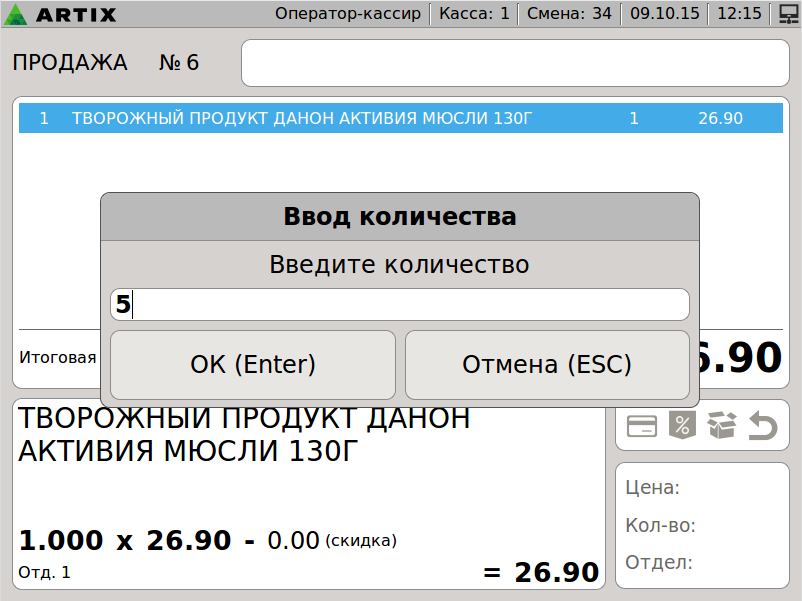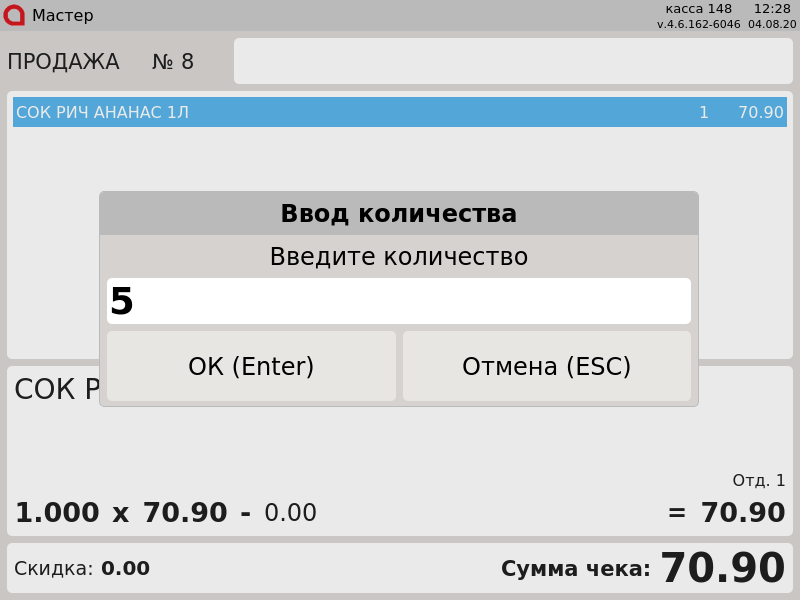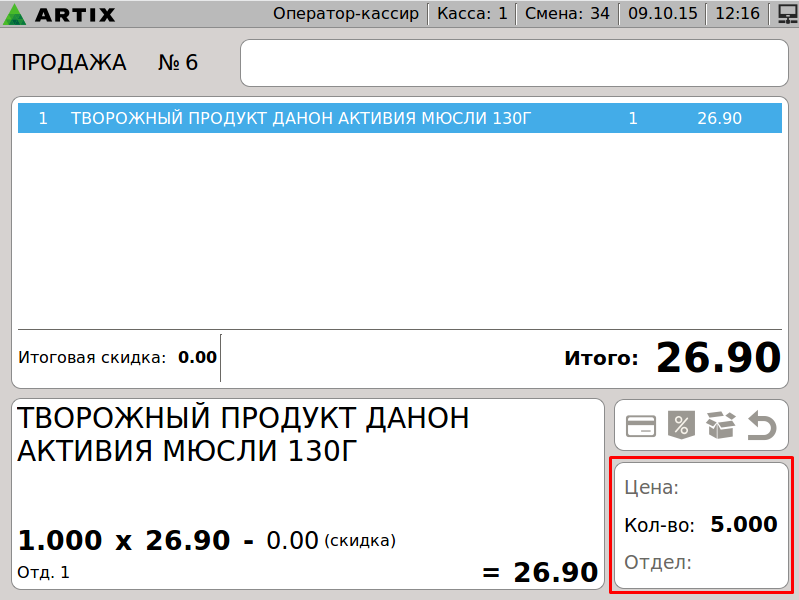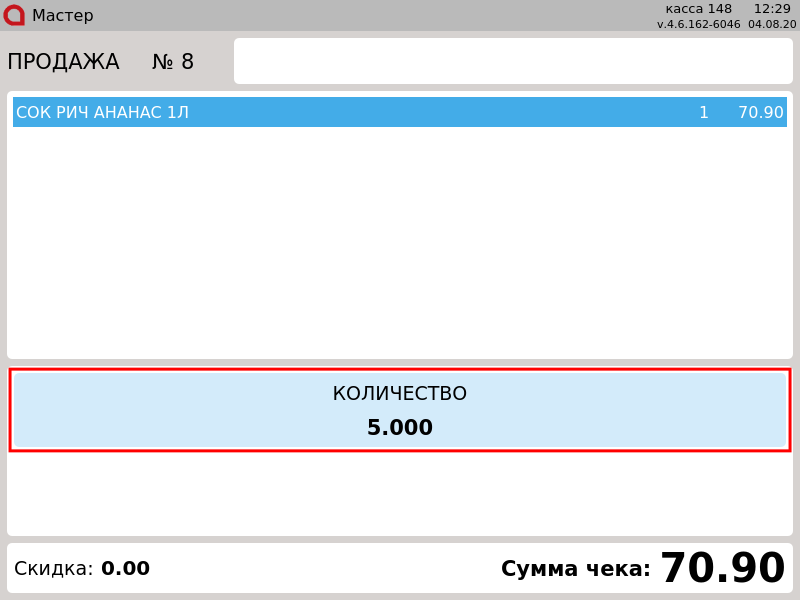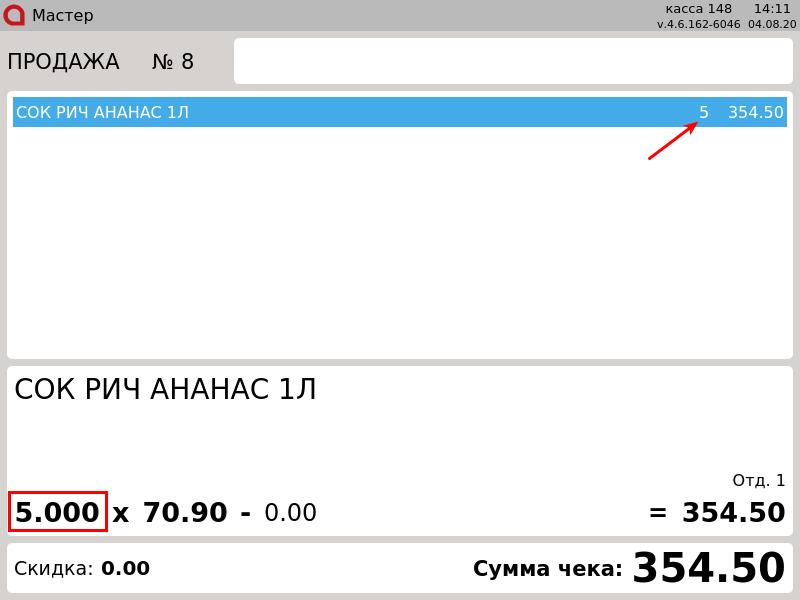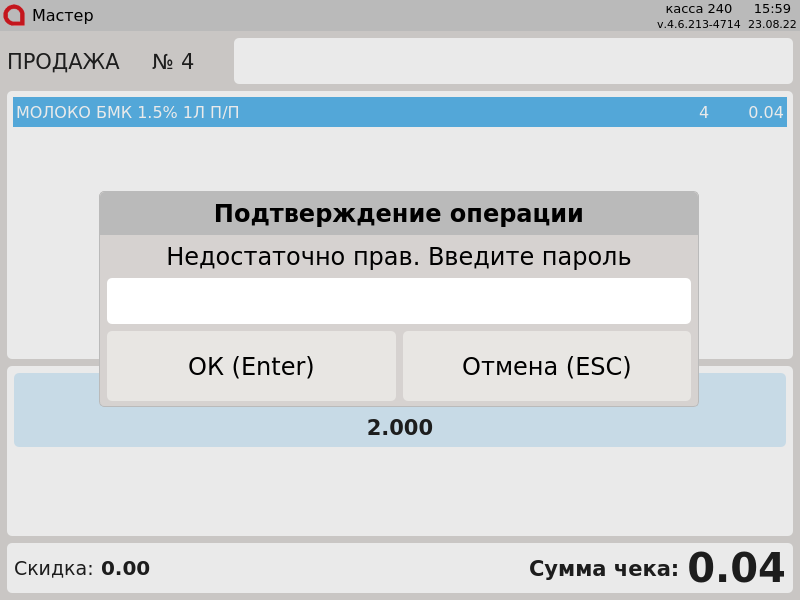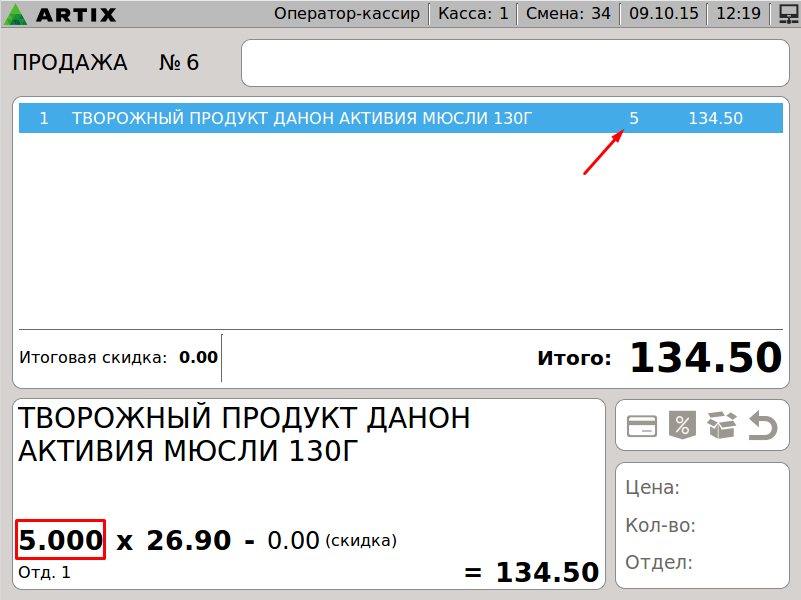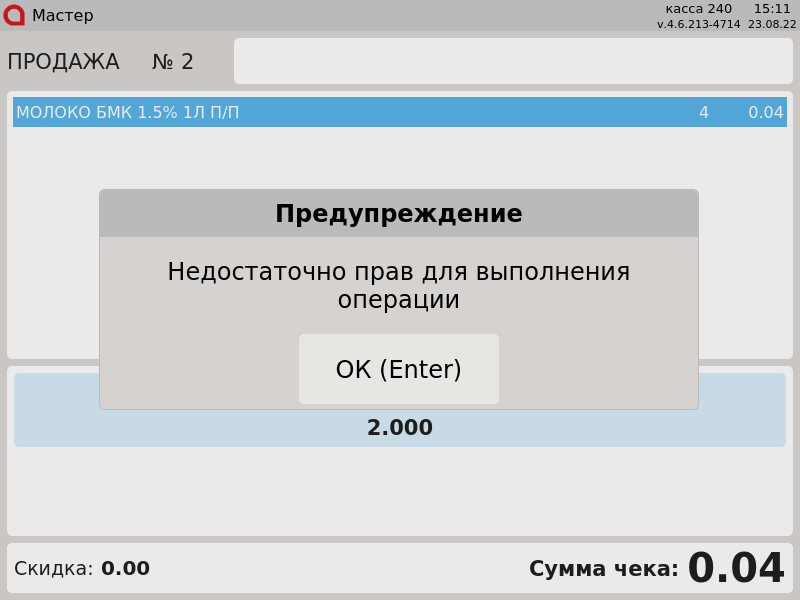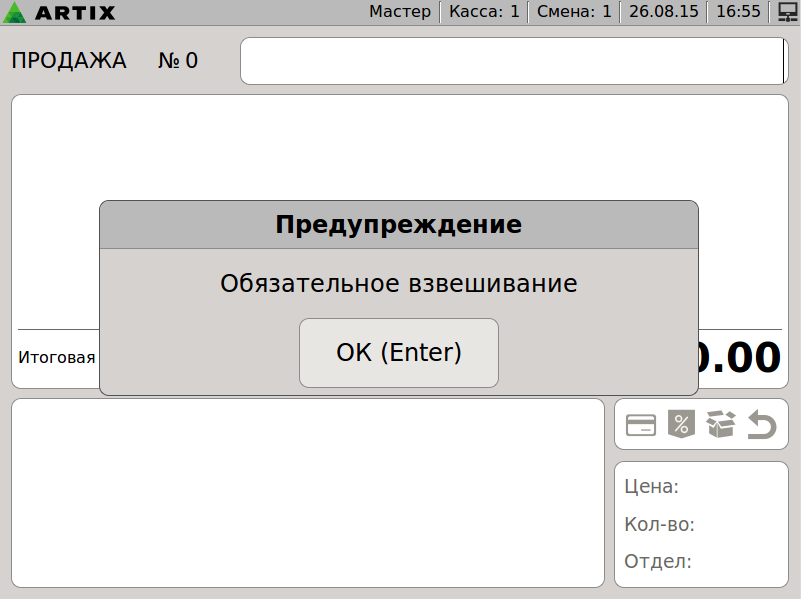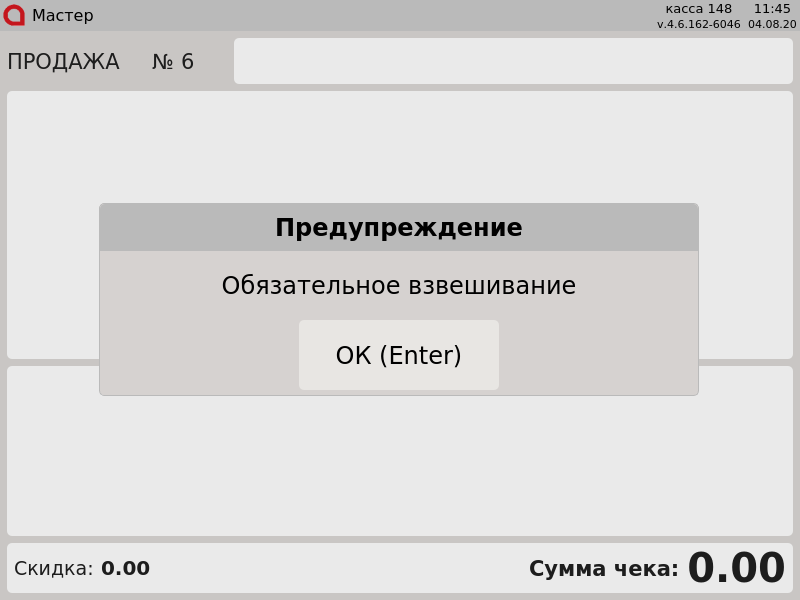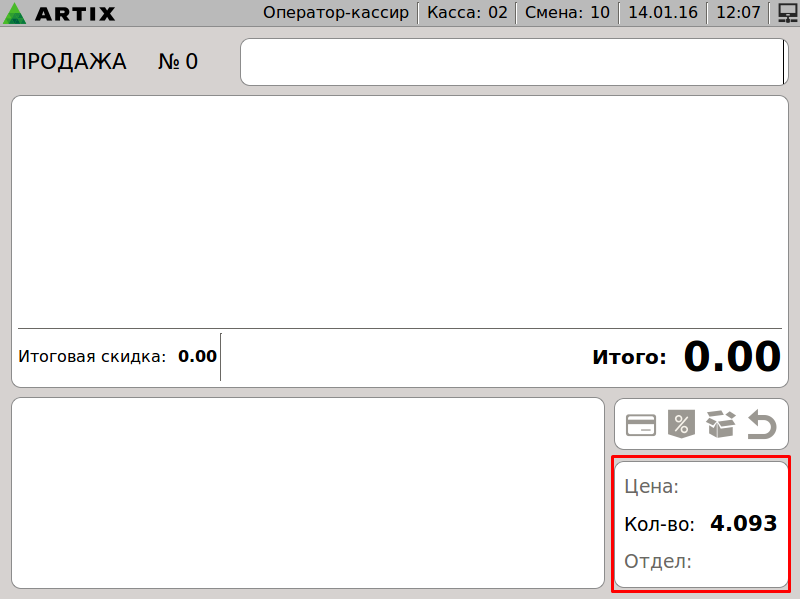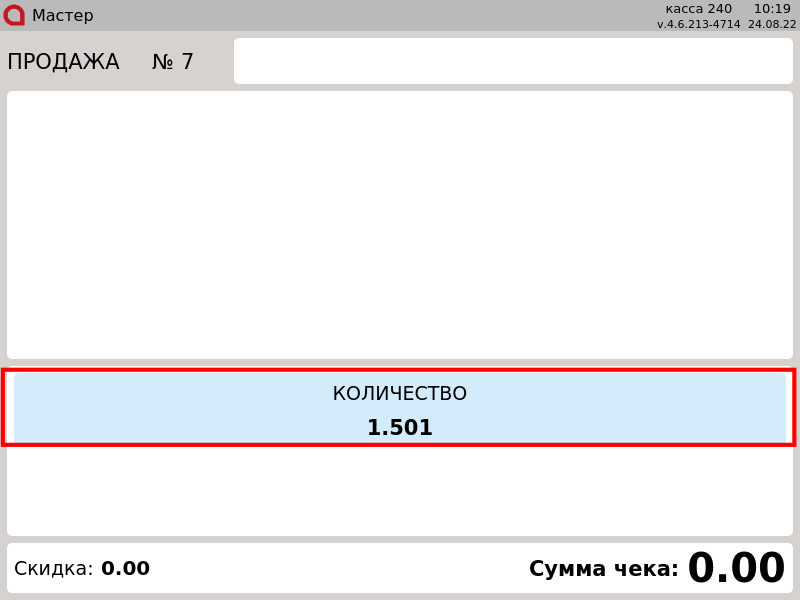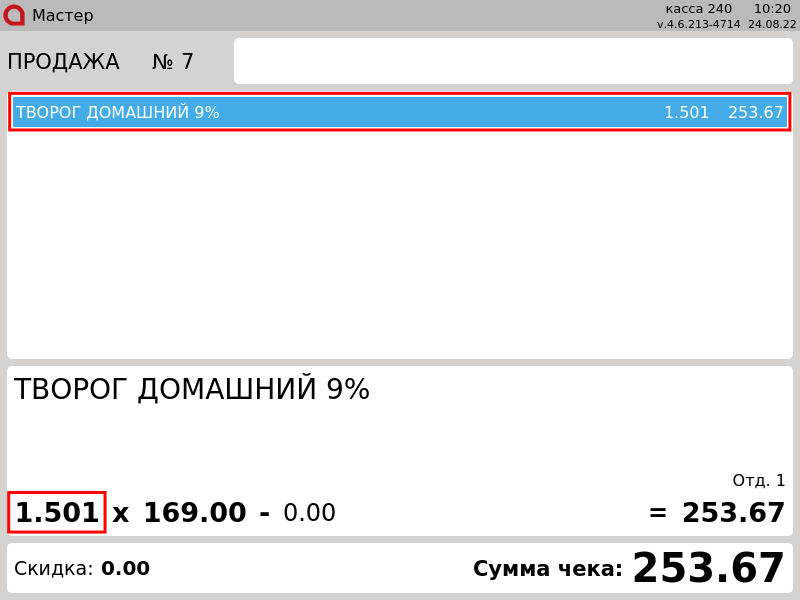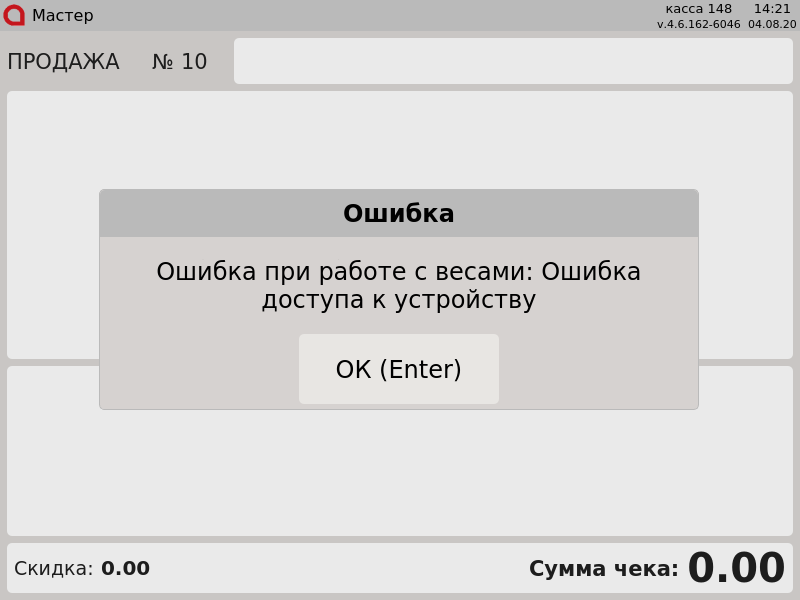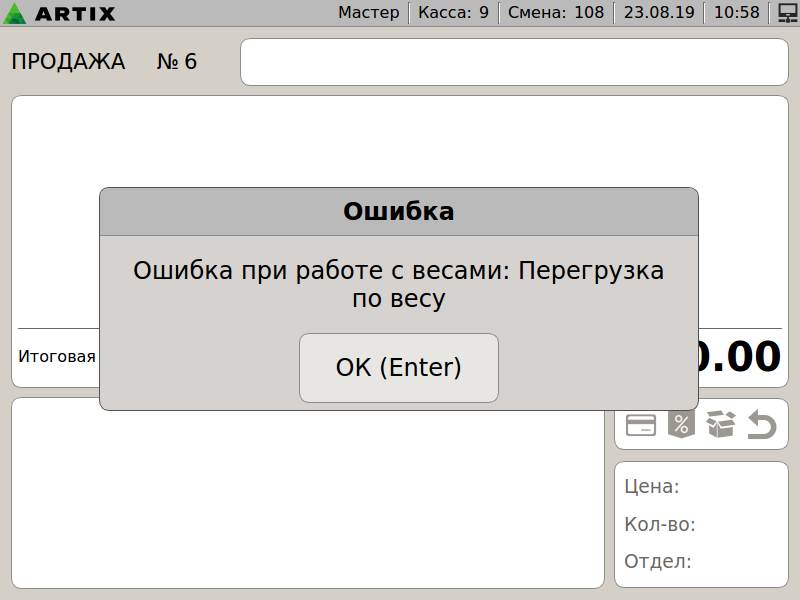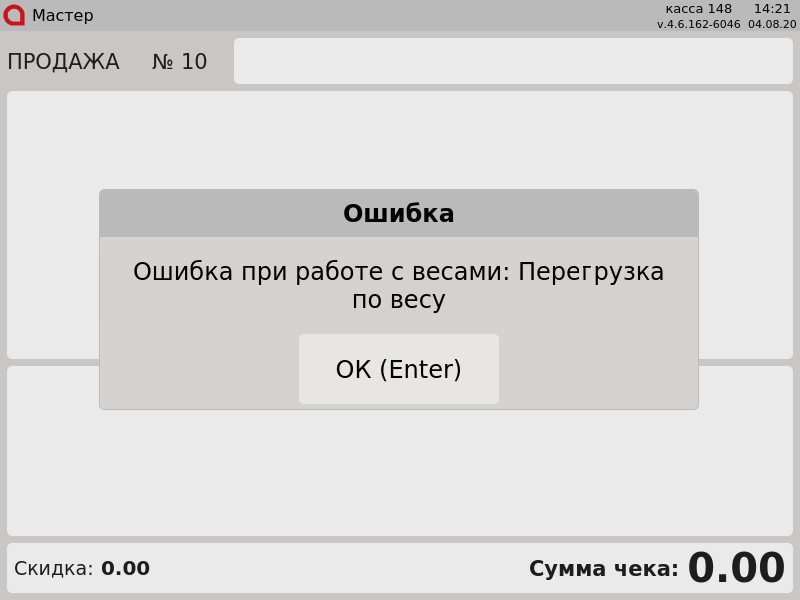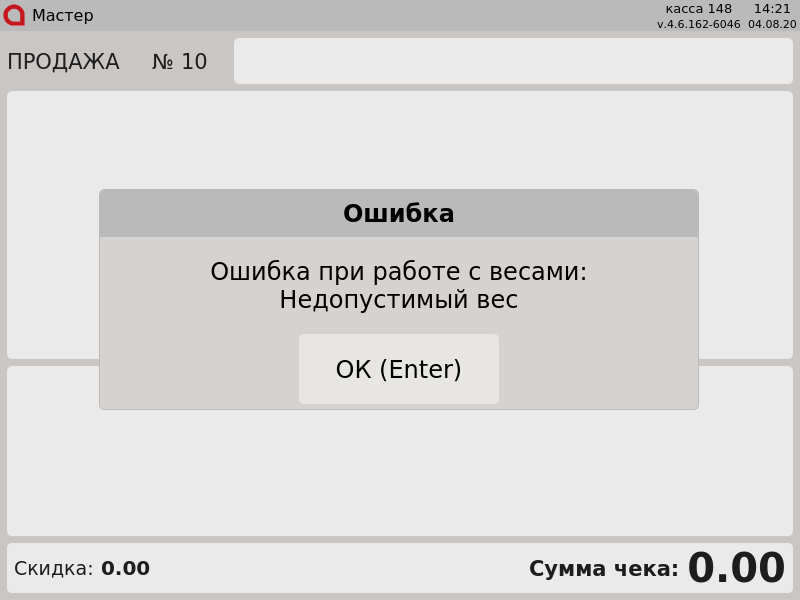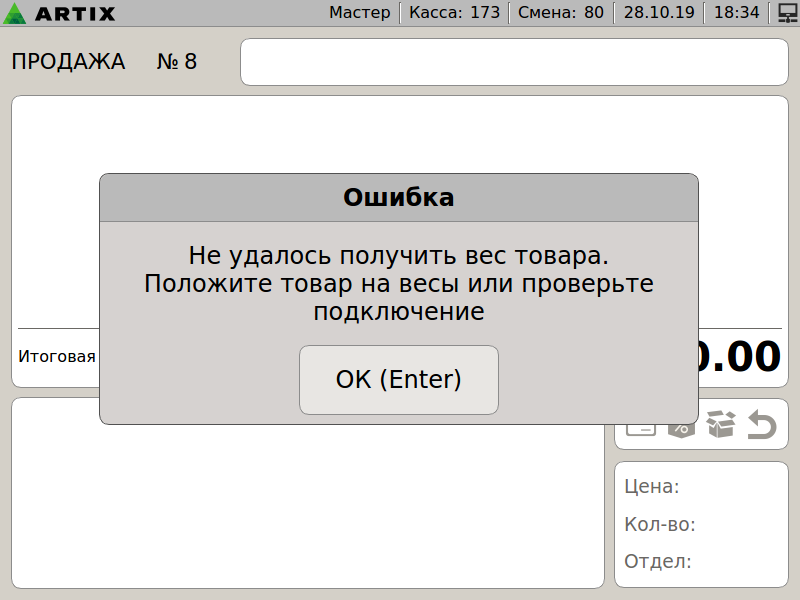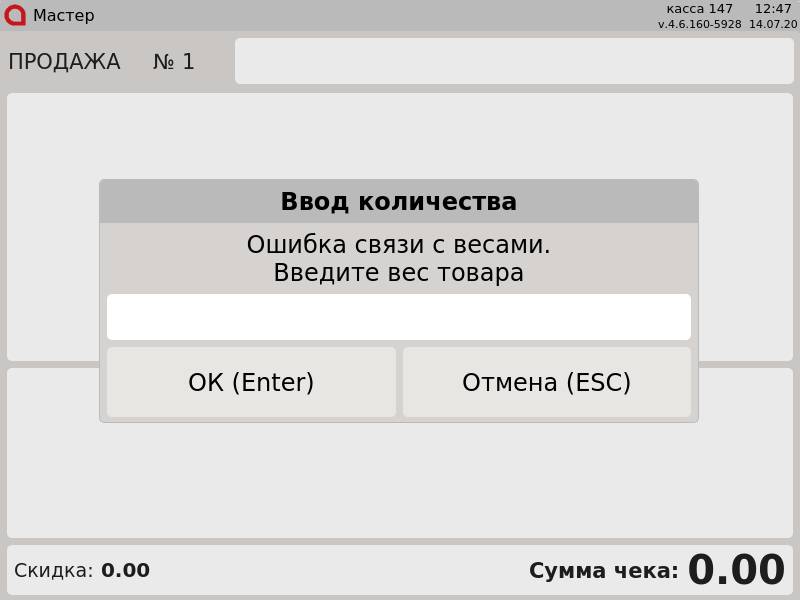| Panel | |
|---|---|
|
Количество является одним из основных свойств товара, указываемых в чеке. Настройками программы может быть предусмотрено как добавление каждой единицы товара в отдельную товарную позицию, так и объединение товаров в одну позицию, если в чек добавляются одинаковые товары.
Количество товара может принимать целые и дробные значения. Использование дробных значений количества товара предусмотрено для работы с весовым товаром.
В кассовом ПО Artix предусмотрена возможность ограничения продажи товара больше определенного количества.
...
При попытке добавить в чек большее количество товара, чем разрешено настройками программы, на экран будет выведено предупреждение:
...
Если настройками программы предусмотрено проверять ограничение количества по штрих-коду, то при добавлении большего количества на экран будет выведено предупреждение:
Если настройками программы установлен лимит количества товара в позиции, то при попытке применить модификатор, превышающий лимит, на экран будет выведен диалог:
Для применения модификатора необходимо подтвердить действие клавишей "Ввод".
В программе действует запрет изменения количества алкогольных товаров с акцизной маркой, маркированной табачной продукции и маркированных обувных товаров. Штрих-код акцизной марки и код маркировки являются уникальными, поэтому в товарной позиции не может быть больше 1 единицы товара:
...
При формировании чека количество товара может быть изменено различными способами.
Количество по умолчанию
Реализация товара в торговой сети может осуществляться поштучно, упаковками или по весу. Количество товара, подставляемое в чек, определяется настройками программы. Добавление товара в чек выполняется любым из возможных способов, товару будет автоматически подставлено значение, заданное свойствами.
| Panel | ||
|---|---|---|
| ||
Пример 1 Покупатель приобретает 5 упаковок кафельной плитки, в каждой из которых 10 плиток, по цене 200 рублей за упаковку. В свойствах программы задана реализация товара упаковками. В чек подставляется количество 5 (упаковок), итоговая сумма чека составляет 1000 рублей. Пример 2 Покупатель приобретает 5 упаковок кафельной плитки, в каждой из которых 10 плиток, по цене 200 рублей за упаковку. В свойствах программы задана реализация товара поштучно. В чек подставляется количество 50 (штук), итоговая сумма чека составляет 1000 рублей. Пример 3 Покупатель приобретает 1.200 килограмм яблок по цене 30 рублей за килограмм. В свойствах программы задана реализация товара по весу. В чек подставляется количество 1.200 (кг), итоговая сумма чека составляет 36 рублей. |
Количество товара можно просмотреть в области журнала и данных о текущей позиции:
...
Нажмите "Ввод", чтобы закрыть сообщение. Необходимо указать количество товара, а затем добавить его в чек.
Получение количества, заданного в штрих-коде
Настройками программы предусмотрена возможность получения количества товара из штрих-кода. В этом случае количество товара в позицию добавляется на основании данных,
...
указанных в штрих-коде
...
...
:
Настройками программы может быть предусмотрен дополнительный контроль веса для товаров, количество которых получено из штрих-кода. При добавлении такого товара на экран будет выведено сообщение:
Положите товар на весы. При совпадении результата взвешивания с весом, полученным из штрих-кода, товар успешно добавится в чек.
Если время ожидания истекло, и вес товара не был получен, то на экран будет выведено предупреждение:
Нажмите "Ввод", чтобы закрыть сообщение.
...
Повторите попытку добавления товара.
Если результат взвешивания не совпал с весом, полученным из штрих-кода, то на экран будет выведено предупреждение:
Нажмите "Ввод", чтобы закрыть сообщение.
Ввод количества вручную
В работе кассира часто возникают ситуации, когда необходимо добавить в чек несколько единиц одного и того же товара. Для сокращения времени добавления товара в чек количество добавляемого товара можно указать вручную. Для задания количества товара используется модификатор "Количество", который может быть указан перед тем, как товар будет зарегистрирован в чеке, и для редактирования уже добавленного товара.
| Info |
|---|
Модификатор "Количество" может быть применен совместно с другими модификаторами ("Цена", "Отдел", "Расфасовка"). |
При продаже большого количества товара может возникнуть ситуация, когда в чек добавляется несколько упаковок продукции, в каждой из которых имеется несколько единиц товара. Для того, чтобы не вводить каждую единицу товара, в кассовом ПО Artix предусмотрена возможность умножения количества товара, заданного в свойствах товара, на значение модификатора "Количество" при добавлении товара в чек.
...
| Info |
|---|
Функция умножения количества из модификатора на количество в свойствах товара настраивается дополнительно, работает только при добавлении товара по штрих-коду и в случае, если сначала количество введено вручную, а потом добавлен товар в чек. |
Ввод количества при добавлении товара
- Указать количество товара можно двумя способами:
Нажмите клавишу "Количество". На экран будет выведен диалог:
Укажите количество товара с клавиатуры и нажмите "Ввод". Для отказа от ввода количества товара вручную нажмите "Отмена".В поле ввода в товарной части чека укажите количество товара:
Нажмите клавишу "Количество".
- Введенное количество товара отобразится в области модификаторовинформации о позиции:
- Добавьте товар в чек любым доступным способом - значение модификатора "Количество" будет автоматически присвоено добавленному товару:
- Настройками программы может быть предусмотрено автоматическое применение модификатора. Нажмите клавишу "Количество". На экран будет выведен диалог:
Укажите количество товара с клавиатуры и нажмите "Ввод", модификатор будет применен автоматически. Для отказа от ввода количества товара вручную нажмите "Отмена". Если при указании количества товара было введено дробное значение, но добавленный товар не является весовым, то на экран будет выведено предупреждение:
Нажмите "Ввод", чтобы закрыть сообщение. Товар не будет добавлен в чек.Модификатор "Количество" необходимо применять в том случае, если в свойствах товара задано обязательное указание количества при добавлении товара в чек. При вводе такого товара в чек на экран будет выведено предупреждение:
Нажмите "Ввод", чтобы закрыть сообщение. Перед добавлением такого товара в чек укажите количество, которое будет добавлено.
Изменение количества товара в чеке
В большинстве случаев редактирование строк чека не рекомендуется выполнять, но это возможно сделать, если возникла такая необходимость. Для этого в кассовом ПО Artix предусмотрена функция "Применение модификаторов к позиции".
- Для изменения количества товара в чеке перейдите к позиции, которую необходимо отредактировать, используя клавиши навигации (ВВЕРХ и ВНИЗ). Нажмите клавишу "Количество". На экран будет выведен диалог:
Укажите количество товара с клавиатуры и нажмите "Ввод". Для отказа от ввода количества товара вручную нажмите "Отмена". - Введенное количество товара будет отображаться в области модификаторовинформации о позиции:
Нажмите клавишу "Применить модификаторы к позиции" - – указанное количество будет применено к выбранной позиции. Количество Количество товара можно просмотреть в области журнала и данных о текущей позиции:
Подтверждение уменьшения количества товара
Настройками программы может быть предусмотрено обязательное подтверждение при уменьшении количества товара в позиции:
Для подтверждения операции введите пароль привилегированного пользователя и нажмите клавишу "Ввод". Для отмены операции нажмите клавишу "Отмена".
Если пользователь, подтверждающий операцию, не имеет прав на это действие, то на экран будет выведено предупреждение:
Нажмите клавишу "Ввод", чтобы закрыть сообщение.
Ввод количества с весов
Для продажи весового товара в магазине устанавливают весы, которые подключаются к кассе и дают возможность взвешивать товар сразу на кассе.
При попытке добавить в чек товар, в свойствах которого задано обязательное взвешивание, на экран будет выведено предупреждение:
Чтобы добавить весовой товар:
- Поставьте Положите товар на весы.
- Нажмите кнопку "Вес".
- В области модификаторов В области информации о позиции появится надпись "Количество" и вес товара:
- Добавьте товар в чек любым доступным способом, вес товара будет присвоен автоматически:
Возможные ошибки
При взвешивание взвешивании товара могут возникнуть следующие ошибки:
- Если весы подключены/настроены неверно, то на экран выводится будет выведена ошибка:
- Если вес товара нестабилен, то на экран выводится будет выведена ошибка:
Если вес товара превышает максимально допустимую нагрузку, то на экран выводится будет выведена ошибка:
- Если вес товара некорректен, то на экран выводится будет выведена ошибка:
Нажмите клавишу "Ввод", чтобы закрыть сообщение.
Автоматическое получение количества с весов
Если при добавлении в чек товара, в свойствах которого задано автоматическое взвешивание, отсутствует связь с весами или товар не был положен на весы, то на экран выводится ошибкабудет выведен диалог:
Нажмите клавишу
Укажите количество товара с клавиатуры и нажмите "Ввод", чтобы закрыть сообщение. Положите товар на весы и попробуйте добавить товар в чек. Если повторная попытка не удастся, обратитесь в службу технической поддержки. Товар будет добавлен в чек с введенным количеством.